ソリッド ボディを回転する
[回転]ツールを使用して Fusion でソリッド ボディを作成する方法について説明します。

ツールバーで、[ソリッド] > [作成] > [回転]
 をクリックします。
をクリックします。[回転]ダイアログが表示されます。
回転する対象として、キャンバスで同一平面上にあるスケッチ プロファイルまたは面を選択します。
キャンバスで、回転の中心となる直線状スケッチ曲線、エッジ、円柱面、または軸を選択します。
ダイアログで、[範囲のタイプ]設定を選択し、関連する設定を調整します。
 [部分]: 軸を中心にプロファイルを指定した角度値まで回転します。
[部分]: 軸を中心にプロファイルを指定した角度値まで回転します。- [方向]: 方向の設定を選択します。
 [片側]: プロファイル平面の片側でプロファイルを回転します。
[片側]: プロファイル平面の片側でプロファイルを回転します。![[両側]アイコン](../images/icon/common/direction-two-sides.png) [両側]: プロファイル平面の各側面でプロファイルを回転します。
[両側]: プロファイル平面の各側面でプロファイルを回転します。 [対称]: プロファイルをプロファイル平面の両側で対称的に回転します。
[対称]: プロファイルをプロファイル平面の両側で対称的に回転します。
- [角度]: マニピュレータ ハンドルをドラッグするか、値を入力して回転角度を指定します。
- [方向]: 方向の設定を選択します。
 [オブジェクト]: 選択したボディ、面、または平面まで回転します。
[オブジェクト]: 選択したボディ、面、または平面まで回転します。- [方向]: [片側]
 または[両側]
または[両側]  を選択します。
を選択します。 - [角度]:
(To)回転先のボディ、面、平面、または頂点を選択します。
- [方向]: [片側]
 [完全]: 軸を中心にプロファイルを 360 度回転します。
[完全]: 軸を中心にプロファイルを 360 度回転します。
[操作]タイプを選択し、関連する設定を調整します。
 [結合]: 新しいボディを既存のボディと結合します。
[結合]: 新しいボディを既存のボディと結合します。 [切り取り]: 既存のボディから領域を除去します。
[切り取り]: 既存のボディから領域を除去します。- [切り取るオブジェクト]: 切り取るオブジェクトをオンまたはオフにします。
 [交差]: 既存のボディと新しいボディとの交点にボディを作成します。
[交差]: 既存のボディと新しいボディとの交点にボディを作成します。- [切り取るオブジェクト]: 切り取るオブジェクトをオンまたはオフにします。
 [新規ボディ]: アクティブなコンポーネントに新しいボディを作成します。
[新規ボディ]: アクティブなコンポーネントに新しいボディを作成します。 [新規コンポーネント]: 新規コンポーネントに新規ボディを作成します。
[新規コンポーネント]: 新規コンポーネントに新規ボディを作成します。
[OK]をクリックします。
回転されたソリッド ボディがキャンバスに表示されます。
ヒント
- [投影軸]を使用して、回転したプロファイルが存在する平面と同じ平面に軸を投影します。軸を元の位置に保持するには、オフにします。
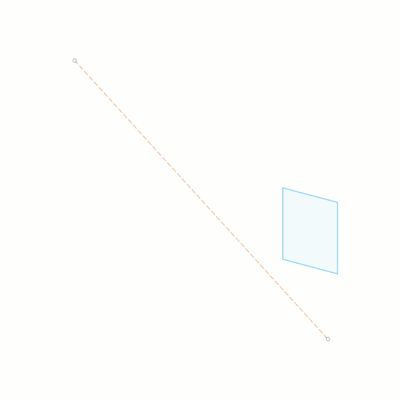 |
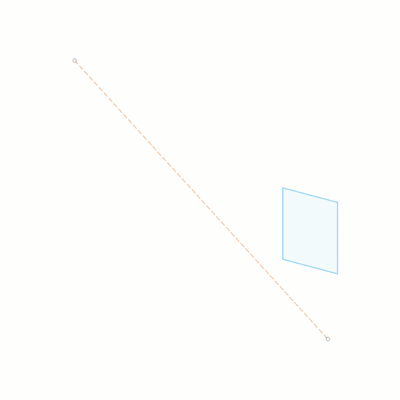 |
| 左: [投影軸]をオン | 右: [投影軸]をオフ |